
软件大小:51.03 MB软件语言:简体中文授权方式:免费软件
更新时间:2020-12-15运行环境:Win ALL
推荐下载 软件大小 版本说明 下载地址
SC封装工具免安装版是一款系统封装软件,支持winxp、win7、win10等系统封装,让安装系统更加智能化。SC封装工具免安装版与前版本相比较,重新进行了编写,属于全新开发,对SC2.0做了一些取舍,修复SC2.0已知BUG的同时延续其优点,简单易用,一步到位。SC封装工具免安装版亮点包括防流氓封装模式为你的收益保驾护航,可禁止虚拟机里部署防止恶意刷联盟推广包,新增同步封装前的IE主页,收藏夹数据的功能,新增对MSI格式的支持等等。
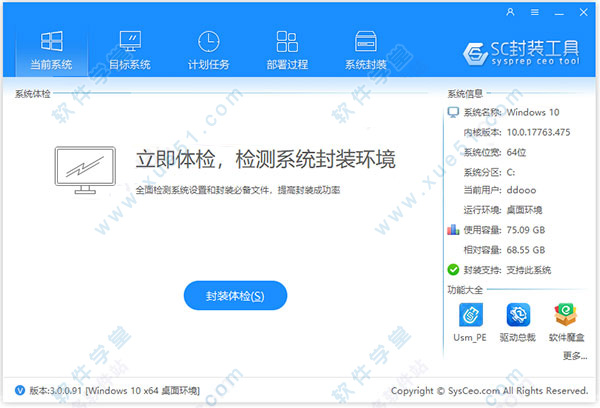
SC封装工具免安装版功能介绍
1、母盘系统:自动智能扫描并检测当前被封装的系统状态,全面扫描系统信息、封装部署必备文件、封装部署所依赖的各大细节、系统精简等多项导致封装部署失败的文件和事项,并且提供系统修复和精简功能。
2、工具大全:提供封装相关的精品辅助软件的下载,每款软件都经过多次测试无误的精品软件,一站式封装全套软件一网打尽,并提供及时更新和测试。
3、目标系统:对部署的目标系统的强大自定义设置模块,主要设置有:常规优化、智能转移目标系统资料、智能删除部署使用过驱动包、智能转换NTFS文件系统、预制随机计算机名、智能识别笔记本并做相应处理、设置固定IP和预制随机IP、设置目标系统用户名、安装序列号等等。
4、计划任务:对部署过程提供的强大自定义外部软件和设置的接口模块、接口数量无限,提供的接口过程有5个,分别是:系统部署前、部署中、部署后、首次进系统登录时,首次进系统进桌面时;提供运行的接口类型有4种,分别是:运行软件、导入注册表、删除文件、删除文件夹;对于运行的接口方式有4种,分别是:正常运行、隐藏运行、最大化运行、最小化运行;对于运行接口完成后还提供删除接口源文件的功能,并每个接口间运行都可以自定义等待时间、不等待、等待上一个接口运行完成的模式。
5、部署过程:对部署过程的一些自定义设置模块,主要设置有:部署背景图(单张、多张轮流播放)、系统默认背景图以及WIN8-部署LOGO的设置,部署前密码验证机制、部署前安装协议机制、激活Administrator用户、自定义部署分辨率、自定义系统部署文件颜色、自定义部署模块。
6、封装过程:对系统封装过程的一些自定义设置模块,主要设置有:自动运行Sysprep.exe进行封装、自动卸载硬件驱动、自动更改处理硬件HAL、加载扩展SRS驱动、自动保存当前系统的输入法状态、封装后锁定计算机信息防止二次修改等等。
SC封装工具免安装版使用方法
1、点击封装体检即可对封装环境进行体检、对系统设置体检,开机启动项体检。用户可根据软件提示来进行处理。
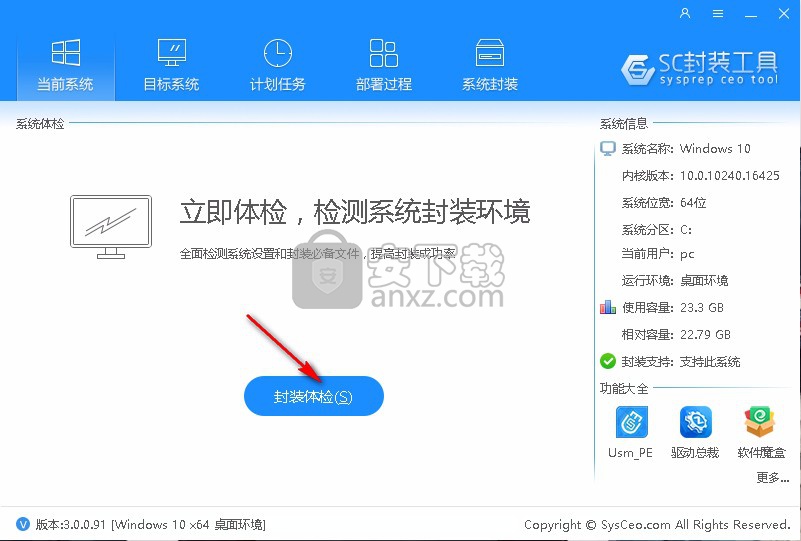
2、封装体检完成后,用户可根据体检结果来对系统进行修复,点击“一键修复”即可,或者对其中某一项进行处理,选择“立即处理”便可。
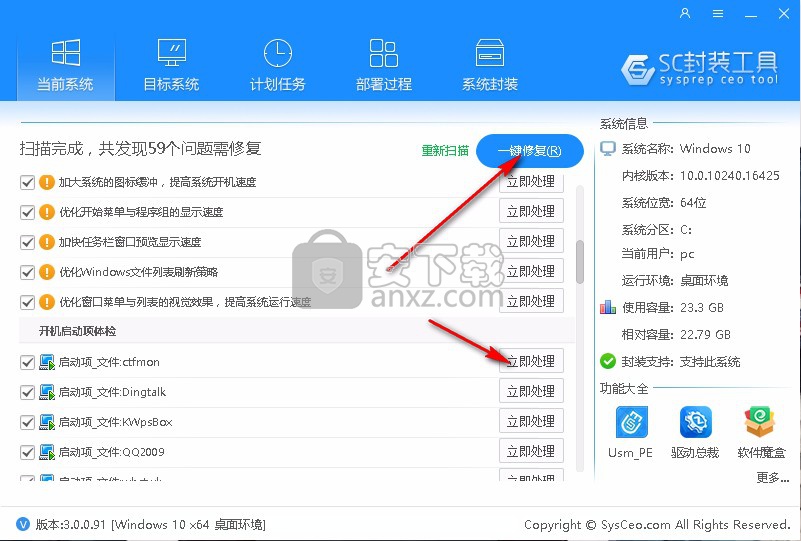
3、点击目标系统,可对注册名称、注册单位、计算机名、指定分辨率、颜色质量等信息进行修改。
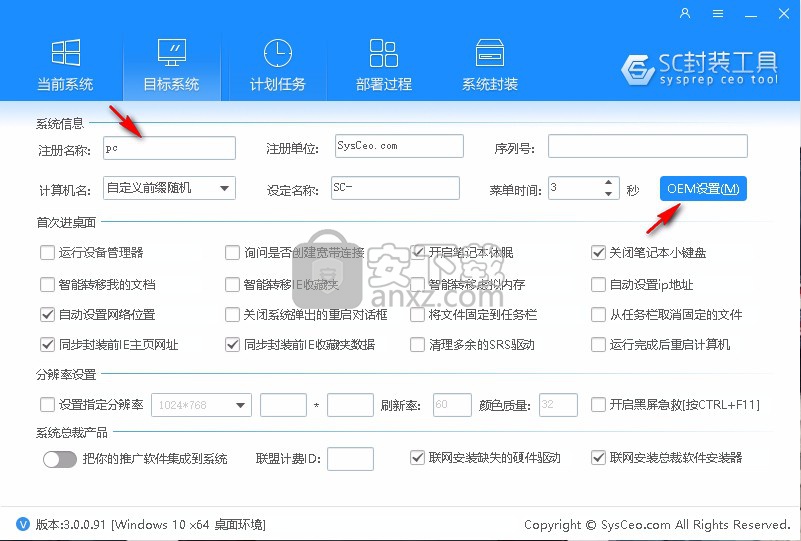
4、点击计划任务,可对已经添加的计划进行查看,或者浏览电脑中有关的文件,然后点击添加任务进行添加。
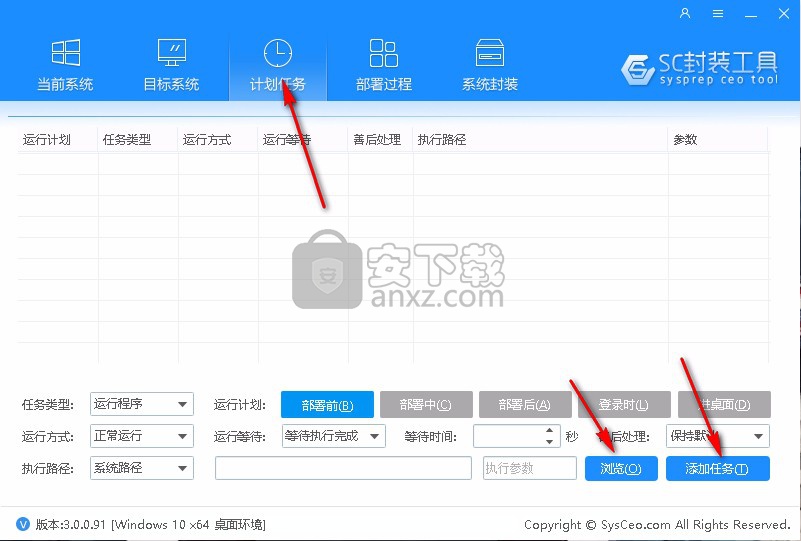
5、点击部署过程可对背景进行修改,可自定义背景;还可对部署文字颜色进行,部署分辨率进行修改,用户可根据自身需求来对其他选项进行选择。
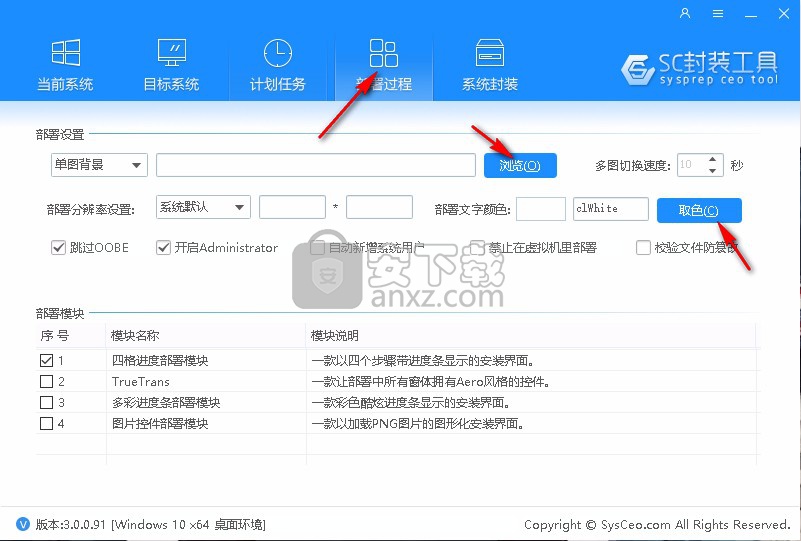
6、点击系统封装可对封装方式进行选择,软件提供传统封装、防流氓封装、大客户高级封装三种封装方式供用户选择,选择完成后对封装后处理进行选择,然后点击“开始封装”即可。
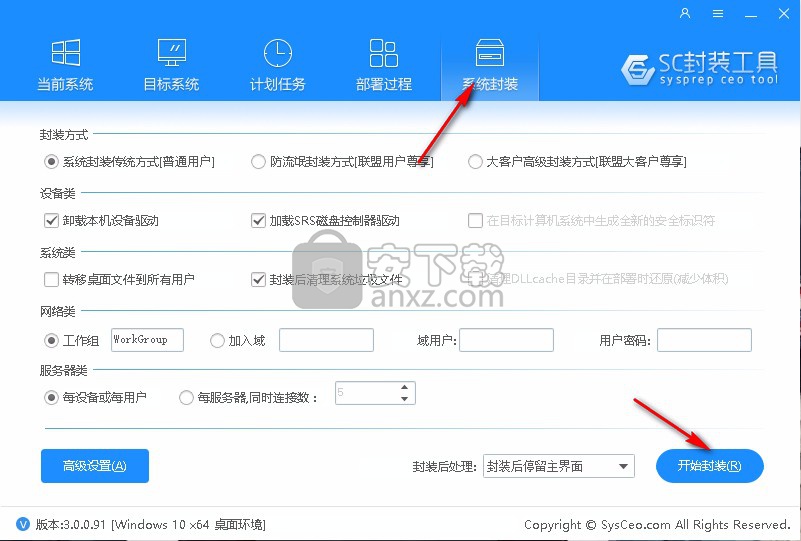

系统封装跟系统的正常安装不一样,系统封装指的是将一个完整的系统以拷贝的形式安装到光盘中,使用系统封装的方法可以把系统安装的时间缩短2倍,从而大大节约了系统重装时间。系统封装软件是人们日常生活中时不时会用到的软件了,面对多种同类型的软件,我们该如何选择呢?本站提供系统封装软件免费下载。